Удаленные сообщения и переписка Вконтакте. Можно ли получить к ним доступ, вернуть и посмотреть?
Бывают ситуации, когда необходимо получить доступ к удаленным ранее сообщениям и диалогам. Есть ли какая возможность Вконтакте? Сможем ли мы получить доступ к переписке, которую давно стерли? Давайте разбираться.
Введение
В этом руководстве я покажу Вам действия с отдельным сообщением. Его восстанавливать можно, при условии, что соблюдаются некоторые условия.
После этого перейдем непосредственно к диалогам. С ними тоже есть шанс — мы можем восстановить удаленную переписку. Но опять же, с учетом того, что для этого есть определенные предпосылки.
В завершении, я хочу поговорить про сторонние программы и сервисы. В сети достаточно много статей, в которых есть их описание. Многие авторы заявляют, что методы вполне рабочие, и с их помощью, легко можно посмотреть переписку, которую мы уничтожили ранее. Вот мы и попробуем разобраться, так ли это на самом деле.
Начнем с отдельного сообщения
Итак, сначала давайте поговорим про отдельные сообщения в диалогах. У нас возможно несколько ситуаций — разберем по порядку.
Удалили, но остались на этой странице
Быстро напомню, как это делается.
Вы написали человеку несколько сообщений. Затем выделили одно из них — курсором мыши, или нажатием на экран, если работаете с мобильного. После этого у Вас появляется меню, где нужно нажать на кнопку «Удалить«. В полной версии сайта, этому соответствует значок в виде корзины. А при работе с телефона — одноименный пункт меню. Это видно на картинке ниже.
Удаляем отдельное сообщение Вконтакте. Слева — вариант с компьютера, справа — с телефона
После подтверждения удаления, на месте нашего сообщения будет уведомление «Сообщение удалено«. И ссылка «Восстановить«.
Ссылка для восстановления сообщения
Если хотите сообщение восстановить — нажимаем на эту ссылку. Текст будет возвращен в исходном виде.
Обратите внимание.
Данная функция не работает с телефона. Там не будет ссылки для восстановления. В случае с полной версией — ссылка будет доступна до тех пор, пока вы не обновите или не уйдете с этой страницы. Этот момент показан на видео вставка выше. В первом варианте — ссылка доступна. Во втором — мы обновляем страницу, и она пропадает.
Обновили или ушли со страницы, ссылка для восстановления недоступна
Теперь посмотрим, что делать с сообщением, которое было удалено некоторое время назад. Ссылки для восстановления у нас не будет? Можно ли посмотреть его в таком случае? Да можно.
У вашего собеседника осталась копия переписки. Все что Вам нужно сделать, это попросить у него переслать Вам нужный текст. Обратите внимание на картинку ниже. Слева наша версия диалога — в нем удалено одно сообщение. А справа — у нашего собеседника. Там есть весь текст.
Копия сообщения у собеседника
Все что необходимо будет сделать — выделить нужное сообщение, затем в меню нажать кнопку «Переслать«. Найти Вас в списке пользователей, и отправить сообщение, с прикрепленной копией нужного текста.
Найти Вас в списке пользователей, и отправить сообщение, с прикрепленной копией нужного текста.
Когда не удастся вернуть сообщение?
Если вы пробовали функцию удаления, то наверняка заметили, что во всплывающем окне, где Вас просят подтвердить операцию, есть пункт «Удалить для всех«. Эта новая функция, позволяющая полностью удалить сообщение в переписке. Если вы отмечаете галочкой этот пункт, то текст будет уничтожен и у Вашего собеседника. Подробнее об этой функции, можно почитать в статье — удаление сообщений Вконтакте.
Опция «Удалить для всех»
Если вы используете этот пункт — то сообщение будет полностью удалено, и восстановить его не удастся.
Учтите, что эта функция доступна только в течении 24 часов, после публикации текста. Полностью убрать более ранние сообщения, таким способом не удаться.
Как посмотреть удаленную переписку в ВК?
Здесь Вам может помочь тот же самый принцип.
На данный момент, чтобы вернуть и посмотреть удаленную переписку с человеком, достаточно попросить его переслать Вам копию диалога. Процесс ничем особо не отличается от того варианта, который мы рассмотрели выше. Разница только в том, что пользователю придется выделить не одно, а все сообщения в диалоге — свои и ваши. А затем переслать, уже знакомым образом.
Процесс ничем особо не отличается от того варианта, который мы рассмотрели выше. Разница только в том, что пользователю придется выделить не одно, а все сообщения в диалоге — свои и ваши. А затем переслать, уже знакомым образом.
Когда не сработает?
Если Ваш собеседник тоже удалил диалог с Вами, тогда вернуть переписку не получиться.
Несмотря на это, в сети представлено много методов, которые помогают даже в таком случае. Давайте посмотрим, так ли это?
Обращение в службу поддержки, с просьбой восстановить переписку
Есть мнение, что специалисты технической поддержки, могут восстановить ваши сообщения. Теоретически, данные должны храниться в базе данных. И при желании, их можно посмотреть и использовать. Но по нашему опыту, не было ни одного случая, когда на такой запрос, был получен положительный ответ.
Давайте посмотрим, какие комментарии есть в официальной справке Вконтакте.
Переходим в социальную сеть. В правом верхнем углу открываем меню, затем нажимаем «Помощь«. На следующей странице находим раздел «Сообщения«. И здесь нажимаем по ссылке «Я удалил сообщения. Как восстановить?«.
На следующей странице находим раздел «Сообщения«. И здесь нажимаем по ссылке «Я удалил сообщения. Как восстановить?«.
Просмотр справки Вконтакте
Официальная позиция администрации — удаленные сообщения восстановить невозможно!
Цитата из справочной информации
Но тем не менее, вы можете отправить свой запрос техническим специалистам. Ознакомьтесь с материалом — как написать в техподдержку Вконтакте?
Для перехода к форме создания нового вопроса, воспользуйтесь ссылкой ниже.
https://vk.com/support?act=new
Заполните поля формы, и отправьте запрос, нажав на кнопку «Отправить«.
Отправляем запрос в службу поддержки, с просьбой восстановить удаленные сообщения
После этого появится новая вкладка «Мои вопросы«. Здесь будет ответ от специалистов — дождитесь его.
Ждем ответ от службы поддержки
Возможно, Вам понадобиться id пользователя, с кем вы вели переписку. Как его получить, смотрите вот здесь.
Сторонние программы и сервисы
Есть ресурсы, которые предлагают восстановления ваших сообщений. Существуют бесплатные и платные варианты. Это может быть браузерное расширение, приложение или программа. Яркий пример — расширение VKopt. Но уже пару лет, в нем нет нужной нам функции. Для наших целей оно бесполезно.
Оставляю на Ваш страх и риск, использование таких инструментов. Нам не удалось найти рабочий вариант. Если Вы будете пытаться сделать это, есть вероятность потерять доступ к странице. Поэтому, будьте максимально аккуратны.
Видео гид. Можно ли восстановить и прочитать удаленную переписку и сообщения ВКонтакте?
Как удалить сообщение в вк
Думаю, многим будет интересно узнать, как удалить сообщение в вк. Буквально вчера (14.12.2017), в одном из официальных пабликов Вконтакте о нововведениях в социальной сети, я прочитал, что доступна функция удаления отправленного сообщения. Смс после удаления исчезает не только из вашего диалога, но и из диалога собеседника.
В сегодняшнем выпуске я посчитал нужным раскрыть данную тему, указать на недочеты, недоработки. Также хотелось бы сделать общий вывод.
Ну, что же, давайте начнем!
Как удалить отдельное сообщение вконтакте
- Войдите в свой аккаунт vk.com;
- Откройте вкладку «Сообщения» в левой панели меню;
- Выберите диалог, в котором будете удалять сообщение;
- Открыли! Теперь найдите свое смс, которое необходимо удалить и кликните по нему один раз;
- Итак, вы выделили сообщение, нажмите на значок корзины;
- При появлении окна для подтверждения выполненного действия, отметьте галочкой пункт «Удалить для всех», если такое окно вообще появляется;
- После чего, сделайте клик по кнопке «Удалить». Всё!
Сейчас немного полезной информации!
Такое типичное удаление было доступно всегда. Но раньше вы не удаляли смс из диалога вашего собеседника, а только из диалога со своей стороны. Так как нововведение еще не доработано, то исправность данной функции оставляет желать лучшего.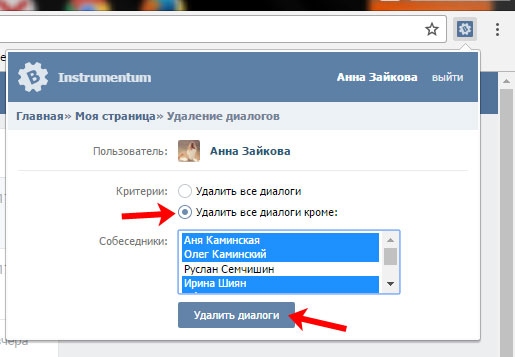
Похожие статьи:
По сообщениям из официального паблика Вконтакте по нововведениям, новая функция по удалению сообщений доступна в полной версии на сайте m.vk.com.
Наблюдения! Перед тем, как написать эту статью, я, разумеется, провел анализ работоспособности new фишки. Но проверка не принесла желаемого результата.
Как все происходило?
На сайте m.vk.com я попытался удалить сообщение, оно удалилось, но у друга сообщение осталось. Соответственно, что-то не работает. Возможно, это мое упущение. Но, так или иначе, на версии домена вк с буквой «m» не появлялось окна, где можно было отметить «Удалить для всех». А на официальном сайте vk.com данное сообщение появляется, однако, сообщение также не исчезает у собеседника.
Я сильно надеюсь на то, что все будет доработано и мы сможем активно пользоваться данным способом удаления сообщения в контакте.
Да, и, кстати, в выше предложенном случае удалялось сообщение, написанное вами. Что касается удаления смс, оправленного вам собеседником, то тут инструкция та же. Только не будет появляться окна подтверждения, а значит не будет пункта «Удалить для всех». Как результат, сообщение удалится только с вашей стороны. У других пользователей все отображаться без изменений.
Что касается удаления смс, оправленного вам собеседником, то тут инструкция та же. Только не будет появляться окна подтверждения, а значит не будет пункта «Удалить для всех». Как результат, сообщение удалится только с вашей стороны. У других пользователей все отображаться без изменений.
Споры по поводу новой функции
В комментариях под новой записью я обнаружил много споров на данную тему. Возникает вопрос: а стоило ли?
Впрочем, как и при всех других нововведениях, часть пользователей обязательно будет недовольна. Так всегда и бывает.
А что же их возмущало?
Вся суть в том, что у одного из собеседников появляется возможность управлять всеми своими сообщениями, даже со стороны другого пользователя. У вас есть переписка, а тут бац и все сообщения друга исчезают. Не хорошо, подумали многие!
Есть пару способов избежать непонятных ситуаций.
Самый банальный и трудоемкий — это создание скриншотов и запись видео с экрана монитора. А самый простой — пересылка сообщений, например, в личный диалог (если кто не знал, то пишу: есть диалог с самим собой, в который можно скидывать записи, сообщения…). Пересланные сообщения не подвергаются уничтожению.
Пересланные сообщения не подвергаются уничтожению.
Также можно сохранять важные сообщения в контакте в закладки — очень удобно. Но не факт, что после удаления они будут видны, скорее всего не будут. Поэтому данный способ под сомнением.
Как пересылать сообщения самому себе?
Это очень легко, на самом деле. Зайдите в диалог с пользователем, кликните один раз по сообщению, затем нажмите на появившуюся кнопку «Переслать». После чего выберите диалог, в который отправляется пересылаемое сообщение. Диалог откроется — вам надо будет нажать «Отправить».
Как удалить все сообщения в вк с одним собеседником
Удалить все сообщения одного диалога вконтакте — это значит просто перестать смотреть на свою переписку с пользователем.
Вы удаляете диалог только для себя, у другого участника диалога переписка не исчезает. Всю эту банальщину пишу на всякий случай, чтобы каждый понимал.
Итак, как удалить диалог?
Найдите диалог во вкладке «Сообщения» наведите курсор мыши и нажмите на крестик в правом верхнем углу беседы на двоих. После чего подтвердите свои действия, в появившемся окне нажмите «Удалить».
Можете также прочесть выпуск, как удалить беседу в вк. Это уже немного другое, но, все равно, важно знать.
Как удалить все сообщения в вк
Существуют способы удалить все диалоги Вконтакте разом. Это я не приветствую и разработчики вк со мной солидарны! Потому-то и нет стандартной функции удаления всех диалогов разом.
Но, если вдруг стало сильно надо удалить все напрочь, то читайте далее.
Расширение VkOpt 3.x для быстрого удаления всех диалогов
Скачайте расширение VkOpt и вы сможете воспользоваться функцией массового удаления.
Описывать детально не стану, так как информации по теме в сети достаточно.
Итоги
Теперь вы знаете, как удалить сообщение в вк не только лично у себя, но и у собеседника. Вконтакте постоянно прогрессирует и это новшество я посчитал отличным предновогодним сюрпризом.
Интересные записи:
Как удалить сообщение В Контакте (все сразу или по одному)
Вот не думали и не гадали пользователи соцсети «Вконтакте», что великая сила народной мудрости действует, а ещё лучше сказать, работает, и на компьютере, и в Интернете. А точнее — в виртуальных диалогах.
В них тоже сказанные слова, то бишь написанные, в контексте популярных пословиц не вырубаются топором, не вытягиваются волом, и на воробьёв вовсе не похожие. Вот так-то! Написал нелицеприятную вещь, выдал секрет кому не надо, поворковал с бывшей подружкой тайком от жены — всё, сиди-думай мысли: «Теперь же нужно удалить отправленное сообщение Вконтакте!» Если, конечно, не знаешь как!
Впрочем — не трагедия. Эта статья призвана избавить вас от подобных волнений и тревог. Или почти избавить… Так как информация на сайте «Вконтакте» в определённых ситуациях имеет свойство не удаляться. Ну, обо всём, как говорится, по порядку.
Удаление переписки в два клика
1. Зайдите в свой аккаунт «Вконтакте».
2. Кликните левой кнопкой мышки по разделу «Мои сообщения» (пункт главного меню под иконкой Вконтакте).
3. В ленте отобразятся все диалоги (история переписки с каждым пользователем). Наведите курсор на переписку с конкретным собеседником (её поле подкрасится цветом), а затем кликните по значку «крестик» (он появится в правой части поля).
4. В окне «Удалить все сообщения» подтвердите своё намерение очистить историю переписки с выбранным пользователем: нажмите кнопку «Удалить».
После завершения данной процедуры диалог сразу исчезнет. НО: только в вашем аккаунте! На страничке другого участника онлайн-разговора, диалог, включая все сообщения, по-прежнему будет отображаться в разделе «Мои сообщения».
Предупреждение! «В контакте» диалоги никогда не удаляются полностью, каким бы вы способом/методом очистки истории не пользовались бы. Сторонние утилиты и программы, умеющие выполнять эту функцию (удалять сообщения с сервера VK) — не более чем уловки и россказни злоумышленников, желающих выудить у вас логин и пароль от странички в соцсети. Они «от и до» напичканы троянами и червями. Обходите эти «цифровые продукты» десятой дорогой!
Второй способ удаления переписки
1. На своей страничке откройте «Мои сообщения».
2. Сделайте клик левой кнопкой мыши по диалогу, который хотите удалить.
3. Наведите курсор на опцию «Действие» (расположена в верхней части страницы: под главным меню, рядом с ссылкой «К списку друзей»).
4. В ниспадающем меню выберите пункт «Очистить историю сообщений».
Как удалять сообщения выборочно?
При необходимости, «Вконтакте» можно удалить сообщение или несколько сообщений на выбор — из конкретного диалога.
1. Кликните по диалогу, который хотите выборочно очистить.
2. В истории левой кнопкой мыши выделите ненужные сообщения (возле них появится «галочка»).
3. Нажмите кнопку «Удалить».
Примечание: При необходимости текстовые послания можно восстанавливать. После того как они удаляются, на их месте появляется специальное поле с ссылкой «Восстановить». Чтобы сообщение вернулось на своё место, достаточно кликнуть по ней левой кнопкой мышки.
На этом наш небольшой экскурс по способам удаления сообщений подходит к концу. Пусть ваши беседы «Вконтакте» всегда будут тёплыми и приятными — без лишних фраз и мыслей, которые потом придётся удалять.
Хорошего отдыха в соцсети!
[решено] Как удалить и восстановить сообщения Hangouts / историю разговоров
Google Hangout — это полезное приложение, которое пользователи со всего мира могут использовать для общения со своими контактами. В результате все ваши разговоры и контент будут автоматически сохраняться в вашей учетной записи Google. Если вы не хотите, чтобы третьи лица читали эти разговоры, вам нужно удалить историю видеовстреч на мобильном телефоне или компьютере вручную.
Итак, как отключить функцию истории Google Hangout и удалить все разговоры в чате? Если вы не хотите сохранять резервную копию истории чата с помощью приложения Google Hangouts, вы можете выполнить следующие шаги, чтобы легко удалить всю историю чата.
Кроме того, если вы пожалеете об этом, вы также можете восстановить удаленные сообщения Hangout на вашем iPhone, Android и компьютере .
Часть 1. Как удалить историю чата в Windows / Mac
Шаг 1. Откройте Hangouts.google.com в своем веб-браузере.
Шаг 2. Найдите разговор с определенным человеком.
Шаг 3. Выберите значок «Настройки» в правом верхнем углу.
Шаг 4. Снимите флажок «История разговоров», чтобы отключить историю Google Hangouts.
Шаг 5. Выберите «Удалить» и подтвердите, чтобы удалить историю Hangouts навсегда.
Часть 2. Как удалить сообщения в Hangouts навсегда на устройстве Android
Шаг 1. Запустите приложение Google Hangouts и выберите один разговор для удаления.
Шаг 2. Нажмите «Меню» и выберите «Отключить историю».
Шаг 3. Войдите в свою учетную запись Gmail.
Шаг 4. Выберите «Еще» и выберите «Чаты».
Шаг 5. Выберите конкретный разговор и нажмите «Удалить историю чата».
Шаг 6. Выберите «Удалить навсегда историю этого чата», чтобы подтвердить операцию.
Часть 3. Как удалить разговоры Google Hangouts на iPhone
Шаг 1. Откройте приложение Hangouts на своем iPhone или iPod.
Шаг 2. Выберите любой разговор и нажмите «Еще».
Шаг 3. Нажмите «Параметры» и выберите «История» в разделе «Разговор», чтобы отключить Google Hangout.
Шаг 4. Выберите «Удалить беседу» в разделе «Параметры» Google Hangouts, чтобы удалить историю беседы на iPad или iPhone.
Таким образом, копия истории чатов и разговоров будет удалена полностью. И вы больше не можете просматривать эти сообщения.
Часть 4. Как восстановить удаленные сообщения в Google Hangout
Что делать, если вы по ошибке удалили не ту историю чата? Есть ли способ восстановить удаленные сообщения Hangouts? К счастью, для пользователей iPhone и Android есть два мощных инструмента для восстановления удаленных или потерянных сообщений в Hangout. В результате вы можете легко и быстро восстановить заархивированные Hangouts и удаленную историю чата Hangout.
Как восстановить историю чата в Hangouts с Android
Apeaksoft Android Data Recovery позволяет пользователям восстанавливать удаленные или утерянные файлы с телефонов, планшетов и SD-карт Android напрямую. Более того, вы можете создавать резервные копии текущих и удаленных файлов на вашем компьютере через USB-кабель. Таким образом, восстановить удаленную историю и сообщения чата довольно просто.
- Восстановление контактов, сообщений, журналов вызовов и более 20 типов файлов Android на ПК с Windows или Mac.
- Восстановление удаленных данных со смартфонов и планшетов Android.
- Работа с более чем 5000 телефонами и планшетами Android.
- Получите удаленные или потерянные файлы Android из различных сценариев.
Шаг 1. Подключите Android к Android Data Recovery
Бесплатно загрузите и установите Android Data Recovery для получения удаленных сообщений из Google Hangouts.
Запустите эту программу и подключите Android к компьютеру.
Шаг 2. Включите режим отладки USB
Следуйте инструкциям на экране, чтобы активировать отладку USB.Позже нажмите «ОК», чтобы продолжить. Кроме того, Android Data Recovery поддерживает все версии Android.
Шаг 3. Выберите типы файлов для восстановления
Существует множество доступных элементов о типах файлов, которые можно восстановить. Таким образом, вы можете щелкнуть маленькое поле перед «Сообщения» и другими параметрами. Затем выберите «Далее», чтобы двигаться дальше.
Шаг 4. Получить историю Google Hangouts с Android
Выберите любое сообщение, чтобы просмотреть подробную информацию о нем. Позже укажите папку назначения и выберите «Восстановить», чтобы восстановить удаленную историю чата без перезаписи.
Вы также можете узнать: Как записывать видео и аудио в Google Hangouts в высоком качестве
Как восстановить удаленные сообщения Hangouts с iPhone и iPad
Чтобы восстановить удаленные сообщения Hangouts с iPhone и iPad, вы можете обратиться к Apeaksoft iPhone Восстановление данных за помощью. Он поддерживает любое устройство iOS с последней версией iOS 11. Таким образом, вы можете безопасно восстановить историю чата, удаленную случайно, с резервной копией или без нее. А его окно предварительного просмотра в реальном времени позволяет пользователям внимательно следить за каждой деталью.
- Восстановление удаленных или потерянных данных напрямую с iPhone, iPad и iPod.
- Поддержка более 20 типов файлов данных iOS, включая текстовые сообщения, данные приложений и т. Д.
- Предварительный просмотр, экспорт и получение удаленных или потерянных данных с любого устройства iOS.
- Восстановление из резервной копии iTunes и iCloud без стирания.
Шаг 1. Откройте iPhone Data Recovery
Загрузите и установите iPhone Data Recovery на свой компьютер.
Затем подключите iPhone к компьютеру через USB-кабель Lightning.
Шаг 2. Просканируйте свой iPhone
Вы будете в режиме по умолчанию «Восстановление с устройства iOS». Нажмите «Начать сканирование», когда устройство подключено. Подождите несколько секунд, пока программа не обнаружит ваше устройство Apple.
Шаг 3. Предварительный просмотр и получение удаленной истории чата
Все доступные файлы iOS отображаются в категориях. Выберите «Сообщения» на левой панели и выберите удаленные сообщения Hangouts, которые вы хотите восстановить. Кроме того, вы можете использовать окно предварительного просмотра, чтобы легко найти определенную историю Google Hangouts.Наконец, выберите «Восстановить», чтобы начать получение истории Hangouts с iPhone или iPad без потери данных.
Как восстановить удаленные сообщения Hangouts из Windows / Mac
Если вы удалили сообщения Hangouts на компьютере, вам потребуется программное обеспечение для восстановления данных на компьютере, чтобы получить сообщения Hangout. Apeaksoft Data Recovery — это утилита для восстановления сообщений Hangouts для компьютера.
Data Recovery
Data Recovery — это инструмент для восстановления компьютерных файлов, который работает как на Windows, так и на Mac.Он предоставляет вам два режима сканирования (быстрое и глубокое) для восстановления навсегда удаленных, поврежденных, отформатированных, потерянных, скрытых документов, фотографий, электронных писем, видео, аудио, системных файлов, электронных писем и других данных.
Проверьте эту страницу, чтобы восстановить сообщения Hangouts с компьютера.
Наконец, что не менее важно, вам лучше сделать резервную копию важных данных, прежде чем вы начнете удалять историю чата на компьютере или мобильном телефоне. Здесь вы также можете получить полезные инструменты для легкого восстановления удаленной истории Google Hangouts.
[2020] Как навсегда удалить историю чата в WhatsApp
Может быть несколько причин, по которым вам нужно удалить историю чата в WhatsApp.
- Вы можете беспокоиться о своей конфиденциальности и не хотите, чтобы другие знали, с кем вы общаетесь.
- Возможно, вы боитесь, что кто-то может подсмотреть ваш телефон.
- Возможно, вы планируете продать свой телефон или отдать его в дар и не хотите, чтобы все ваши личные чаты были на нем.
- Или документ и данные WhatsApp занимают так много места, и вы хотите их очистить.
В любом случае, если вы действительно цените свою конфиденциальность, вам следует подумать об удалении истории чатов WhatsApp навсегда. Вы должны знать одну вещь: удаление чатов WhatsApp из приложения не означает, что вы удалили их навсегда. Чаты можно хранить в резервной копии или в учетной записи Google. Теперь давайте найдем различные способы окончательного удаления сообщений WhatsApp.
Способ 1: Как удалить сообщения WhatsApp с моего конца
Самый простой способ удалить сообщения WhatsApp — в самом приложении.Вы можете удалить отдельные сообщения, беседы, группы или всю историю чата, выполнив следующие действия. Удаленные сообщения навсегда удаляются с вашего телефона.
Для удаления отдельных сообщений из разговора
- Откройте WhatsApp и перейдите в окно чата с сообщением, которое вы хотите удалить.
- Нажмите и удерживайте сообщение.
- Нажмите Удалить > Удалить для меня .
Удалить групповой чат
Чтобы удалить групповой чат, сначала нужно выйти из группы.
- На главном экране чатов нажмите и удерживайте чат, который хотите удалить.
- Нажмите на дополнительные параметры на правой панели.
- Группа выхода > ВЫХОД
- Коснитесь и удерживайте групповой чат еще раз, затем коснитесь значка удаления, чтобы удалить.
Чтобы удалить или очистить всю историю чата
- Перейдите в WhatsApp> Настройки (проведите по экрану вниз от верхнего края экрана, чтобы перейти к настройкам)> Чат> История чата .
- Прокрутите вниз и коснитесь Удалить все чаты :
Примечание
Использование «Удалить все разговоры» или «Очистить все разговоры» не удалит вас из каких-либо групп. Очистить все разговоры удалит все сообщения, но оставит разговоры в списке чатов.
Способ 2: Как навсегда удалить сообщения WhatsApp с обеих сторон
Удаление сообщений для всех позволяет вам удалять определенные сообщения, отправленные в индивидуальный или групповой чат.Но вот некоторые предварительные условия, на которые следует обратить внимание:
- Убедитесь, что получатели используют последнюю версию WhatsApp.
- Получатели, использующие WhatsApp для iOS, могут сохранить отправленные вами медиафайлы в своих фотографиях даже после удаления сообщения из чата WhatsApp.
- Получатели могут увидеть ваше сообщение до того, как оно будет удалено или если удаление не было успешным.
- Вы не получите уведомления, если удаление для всех не было успешным.
- У вас есть только около часа после того, как вы отправили сообщение с запросом на удаление для всех.
Теперь найдите руководство по удалению сообщений WhatsApp с обеих сторон.
- Откройте WhatsApp и перейдите в чат, содержащий сообщение, которое вы хотите удалить.
- Нажмите и удерживайте сообщение. При необходимости выберите несколько сообщений, чтобы удалить сразу несколько сообщений.
- Нажмите Удалить > Удалить для всех .
Способ 3: как навсегда удалить сообщения WhatsApp из резервной копии
Мы знаем, что в WhatsApp есть функция резервного копирования данных в определенное время.Итак, если вы хотите удалить чаты WhatsApp навсегда, вам следует удалить резервные копии, следуя инструкциям ниже.
Прежде чем начать, примите во внимание следующее:
- Файлы резервных копий истории чата сохраняются в папке / sdcard / WhatsApp / Databases /.
- Вы не можете открывать эти папки вне WhatsApp.
- Для удаления этих файлов вам понадобится файловый менеджер.
Для удаления резервных копий:
- Запустите файловый менеджер.
- Коснитесь папки WhatsApp , появится список всех подпапок WhatsApp.
- Нажмите и удерживайте файл Databases .
- Выберите Удалить .
Способ 4: Как навсегда удалить историю чата WhatsApp с iPhone (100% безвозвратно)
Как же сделать так, чтобы историю чата в WhatsApp невозможно было восстановить? Что ж, к счастью, есть средства удаления данных, которые позволяют вам найти и навсегда удалить ваши личные данные до того, как ваша конфиденциальность будет нарушена.Одним из таких ластиков для iPhone является iMyFone WhatsApp Eraser. Это не только навсегда удалит вашу историю чата WhatsApp, но и все виды других личных данных с iPhone / iPad / iPod touch, данные, удаленные Umate Pro, не будут восстановлены никаким инструментом для восстановления данных.
8,000,000+ Загрузки
Варианты удаления WhatsApp:
- Предварительный просмотр и выбор сообщений WhatsApp, фотографий, видео, вложений и других личных данных tp полностью стереть.
- Удалите частные фрагменты WhatsApp, которые оставляет приложение, что также относится к Snapchat, WeChat, Line, Viber и более чем 10 сторонним приложениям.
- Найдите и навсегда удалите данные, которые вы удалили ранее, включая удаленные сообщения WhatsApp.
- Бесплатная пробная версия для одновременной очистки кеша WhatsApp и всех других приложений с iPhone.
шагов, чтобы навсегда удалить историю чата WhatsApp с iPhone
Шаг 1: Загрузите и установите iMyFone WhatsApp Eraser на свой компьютер. Откройте его и подключите свой iPhone с помощью кабеля.
Шаг 2: Щелкните « Стереть личные данные .«И пусть он просканирует ваш iPhone.
Примечание: Вы также можете выбрать « Стереть удаленные файлы » для сканирования ранее удаленных данных WhatsApp или выбрать « Стереть частные фрагменты », чтобы стереть следы сторонних приложений.
Шаг 3: После завершения сканирования будут показаны все личные данные вашего iPhone. Вы можете предварительно просмотреть и выбрать историю чата WhatsApp.
Шаг 4: После этого вы можете нажать «Стереть сейчас», а затем подтвердить, чтобы начать.
iMyFone WhatsApp Eraser получил высокие отзывы на сайтах getintopc.com, MacWorld, APPKED и более 100 профессиональных сайтов с обзорами программного обеспечения для безопасного стирания.
Часто задаваемые вопросы об удалении сообщений WhatsApp
1. Удалит ли удаление и повторная установка WhatsApp историю чата?
Потеряю ли я чаты, если удалю WhatsApp? Не совсем так. Резервные копии ваших чатов WhatsApp автоматически создаются и ежедневно сохраняются в памяти вашего телефона. Если вы удаляете WhatsApp со своего телефона, но не хотите терять свои сообщения, обязательно вручную сделайте резервную копию своих чатов перед удалением.
2. Удалена ли история чата в WhatsApp навсегда?
Если вас не волнует, что кто-то может использовать сторонний инструмент для восстановления ваших разговоров с вашего телефона, то, возможно, этого действительно «достаточно». Однако, если вы цените свою конфиденциальность и не хотите, чтобы ваша личная информация попала в чужие руки, то вручную удалить историю чата в WhatsApp будет недостаточно.
Любой, кто хоть немного технически подкован, может легко восстановить ваши личные разговоры.Если вы обмениваетесь какой-либо важной информацией, они могут даже использовать конфиденциальную информацию, чтобы украсть вашу личность в худшем случае. Если вы продаете телефон, рекомендуется его протереть.
Итак, что мы можем сделать для защиты конфиденциальных данных от утечки, так это полностью стереть чаты WhatsApp с нашего iPhone, вместо того, чтобы оставлять удаленные чаты для восстановления. iMyFone WhatsApp Eraser — единственный ластик для iPhone, поддерживающий сторонние приложения, вам стоит попробовать.
По любым вопросам или проблемам, пожалуйста, оставьте комментарий ниже.
удалить отправленное сообщение: Как удалить отправленное сообщение в Facebook Messenger
Иногда мы отправляем сообщение и понимаем, что отправили его по ошибке, и не хотим, чтобы они прочитали его и начали искать способ его удалить. В WhatsApp уже есть эта функция, позволяющая пользователям удалять отправленные сообщения. Теперь гигант социальных сетей Facebook начал развертывать аналогичную функцию в своем приложении Messenger. Новая функция позволяет пользователям удалять отправленное сообщение, которое они могли отправить по ошибке, как и в WhatsApp.Функция отмены отправки будет доступна как для iOS, так и для Android-версии приложения.
В настоящее время обновление развертывается поэтапно и очень скоро станет доступно всем. На первом этапе к странам, которые получат эту функцию, относятся Колумбия, Боливия, Польша и Литва.
Теперь, если вам интересно, как это сделать, вот наше руководство для вас. Однако, поскольку обновление развертывается поэтапно, вам, возможно, придется подождать, пока вы его не получите.
Следующие шаги:
1.
Откройте приложение Messenger на своем смартфоне
2.
Перейдите в окна чата, из которых вы хотите удалить сообщение.
3.
Выберите сообщение, нажмите и удерживайте некоторое время
4.
После выбора нажмите на опцию «Удалить».
5.
После этого он предложит вам варианты — Удалить для всех и Удалить для вас.
6.

Добавить комментарий